Las 5 mejores herramientas para convertir MP4 a AIFF gratis en línea
A la hora de preservar archivos de audio, formatos como MP4 y AIFF son las opciones preferidas por muchos entusiastas del audio. Es difícil distinguir sus diferencias o su importancia. Pero si simplemente te gusta escuchar audio de alta calidad, deberías optar por un archivo AIFF. En este artículo, profundizaremos en cómo... convertir MP4 a AIFF Usando diferentes herramientas. Tanto si eres ingeniero de audio profesional como usuario ocasional que busca explorar nuevas posibilidades, esta guía te proporcionará los conocimientos necesarios para convertir archivos MP4 a formato AIFF correctamente.
Guía de contenido Top 1. AMusicSoft Apple Music Converter [El mejor recomendado]Los 2 mejores convertidores de MP4 a AIFF de CloudConvertLos 3 mejores. Convertidor AIFF FreeConvertArriba 4. Wondershare UniConverterLos 5 mejores convertidores de audio FreemakePreguntas FrecuentesConclusión
Top 1. AMusicSoft Apple Music Converter [El mejor recomendado]
Recomienda: ⭐⭐⭐⭐⭐
Precios: Prueba gratuita o $13.95 por mes
En el mercado existen múltiples convertidores de MP4 a AIFF que pueden obtener archivos de música AIFF de Apple Music, entre ellos, Convertidor de música de Apple de AMusicSoft Es uno de los mejores disponibles. Este potente y confiable programa te ayuda a eliminar el DRM de canciones, listas de reproducción, podcasts, audiolibros y archivos comprados en Apple Music e iTunes. Además, AMusicSoft Apple Music Converter puede convertir archivos MP4 a AIFF. Este convertidor no solo es compatible con AIFF, sino que también ofrece otros formatos populares como MP3, FLAC y WAV.
AMusicSoft Apple Music Converter finalizará la conversión rápida y fácilmente a una velocidad de al menos 5 veces. Esta herramienta garantiza que la calidad de audio de las canciones convertidas de iTunes y Apple Music será tan superior como la original. Además, se conservan todas las etiquetas ID3 originales. Y si lo desea, incluso puede cambiar la información de metadatos de audio, como la portada del álbum, con esta herramienta.
Estas características, en conjunto, convierten a AMusicSoft en uno de los mejores convertidores de MP4 a AIFF para usuarios que buscan liberar su contenido multimedia de DRM, lo que permite una reproducción fluida en múltiples plataformas y dispositivos. De esta manera, no necesitarás acceder a la aplicación Música ni conectar tu dispositivo a internet. escuchar Apple Music sin conexión.
Ahora, convirtamos archivos MP4 a AIFF en Windows/Mac en pasos fáciles y rápidos.
Paso 1: AMusicSoft Apple Music Converter es una potente aplicación de escritorio diseñada para convertir MP4 a AIFF por lotes en Windows/Mac. Además, este convertidor ofrece una prueba gratuita de 30 días, lo que te permite convertir MP4 a AIFF en tu ordenador sin coste alguno. Descárgalo e instálalo en tu ordenador.
Descargar gratis Descargar gratis
Paso 2: La app incluye un reproductor web de Apple Music. Haz clic en "Abrir el reproductor web de Apple" para iniciar sesión con tu ID de Apple en la app AMusicSoft. Después, puedes importar el archivo MP4 que quieras convertir. También puedes seleccionar canciones de la biblioteca de Apple Music para convertirlas por lotes.

Paso 3: Una vez importados los archivos MP4, dirígete a la configuración de salida. Aquí puedes elegir AIFF como formato de salida. También puedes personalizar otros parámetros como la calidad de salida, el códec, la frecuencia de muestreo y más, según tus preferencias. Especifica la carpeta de salida donde quieres guardar los archivos AIFF convertidos.

Paso 4: Confirme su configuración y haga clic en el botón "Convertir" para iniciar el proceso de conversión. El software emplea tecnología de conversión avanzada para garantizar una salida de alta calidad, preservando la integridad del audio original.

Ahora tus canciones están libres de DRM, lo que significa que puedes reproducir canciones AIFF en cualquier dispositivo. Como todos sabemos, Apple Music es un servicio de suscripción, si... cancelar la prueba gratuita de Apple Music ¿O por suscripción, se conservan las canciones para siempre? Es posible, siempre y cuando se use AMusicSoft Apple Music Converter.
Los 2 mejores convertidores de MP4 a AIFF de CloudConvert
Recomienda: ⭐⭐⭐⭐
Precios: Gratis o elige opciones de pago flexibles
Puedes convertir fácilmente archivos MP4 a formato AIFF sin instalar ningún software usando convertidores de archivos en línea. CloudConvert es un convertidor de MP4 a AIFF en línea gratuito que convierte tus canciones y listas de reproducción en archivos de audio AIFF. CloudConvert también admite más de 200 formatos, desde audio, hojas de cálculo, video, documentos, imágenes, libros electrónicos y presentaciones. La mayoría de los tipos de conversión se pueden ajustar a tus necesidades, como la calidad y muchas otras opciones. Aquí te explicamos cómo convertir MP4 a AIFF en línea con CloudConver:
Paso 1: Dirígete a cloudconvert.com/mp4-to-aiff usando tu motor de búsqueda preferido.
Paso 2: Tras acceder al sitio web de CloudConvert, haga clic en el botón "Seleccionar archivo" para subir sus archivos MP4. CloudConvert ofrece varias maneras de subir archivos, incluyendo desde una carpeta local, una URL, Google Drive, Dropbox y OneDrive.
Paso 3: A continuación, puede hacer clic en el icono de llave inglesa para configurar primero las opciones opcionales, como la tasa de bits de audio, la frecuencia de muestreo, el volumen, etc. Los valores predeterminados son un buen comienzo para la mayoría de los casos.
Paso 4: Una vez que hayas seleccionado todas las opciones, inicia el proceso de conversión pulsando "Convertir" y espera pacientemente a que finalice. El tiempo de conversión puede variar según el tamaño del archivo y la velocidad de tu conexión a internet. Una vez finalizada la conversión, podrás encontrar el archivo AIFF descargado en tu ordenador.
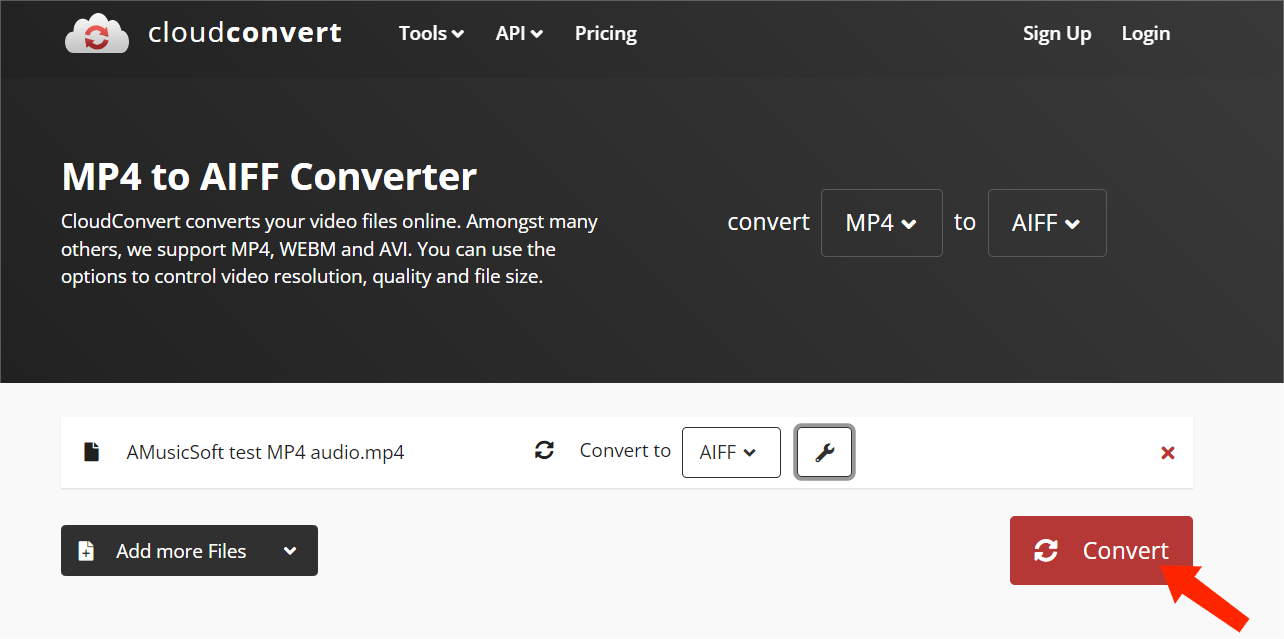
El inconveniente de utilizar esta herramienta es que no siempre logra convertir DRM (Gestión de derechos digitales) Archivos protegidos. Pero en CloudConvert, puedes empezar con el plan gratuito y ajustarlo gradualmente según tus necesidades. Los usuarios gratuitos pueden convertir archivos hasta 25 veces al día. Si quieres mejorar tu plan, puedes consultar los diferentes paquetes y suscripciones. En resumen, CloudConvert es un excelente conversor de archivos en línea.
Los 3 mejores. Convertidor AIFF FreeConvert
Recomienda: ⭐⭐⭐⭐
Precios: Gratuito o actualice a sus suscripciones
FreeConvert AIFF Converter, un conversor en línea de MP4 a AIFF para Windows, Linux y Mac, te permite convertir rápidamente MP4 a formato AIFF. Tras la conversión, puedes reproducir archivos de audio AIFF en cualquier dispositivo multimedia sin avisos de limitación de formato. FreeConvert AIFF Converter cuenta con una interfaz concisa y sencilla, con la que dominarás el proceso de conversión de MP4 a AIFF en un solo intento. Veamos cómo convertir tus archivos MP4 a AIFF en línea gratis con FreeConvert.
Paso 1: Paso 1. Visita freeconvert.com/aiff-converter. FreeConvert te permite subir archivos desde tu dispositivo, Google Drive o Dropbox, o añadirlos mediante una URL. Haz clic en el botón "Seleccionar archivos" y sube el audio MP4 al convertidor.
Paso 2: En las "Opciones avanzadas" (el ícono del engranaje), puedes configurar el códec de audio, ajustar el volumen, agregar efectos de entrada y salida gradual o invertir la reproducción.
Paso 3: Haga clic en el botón "Convertir". Una vez procesado, descargue sus archivos AIFF.
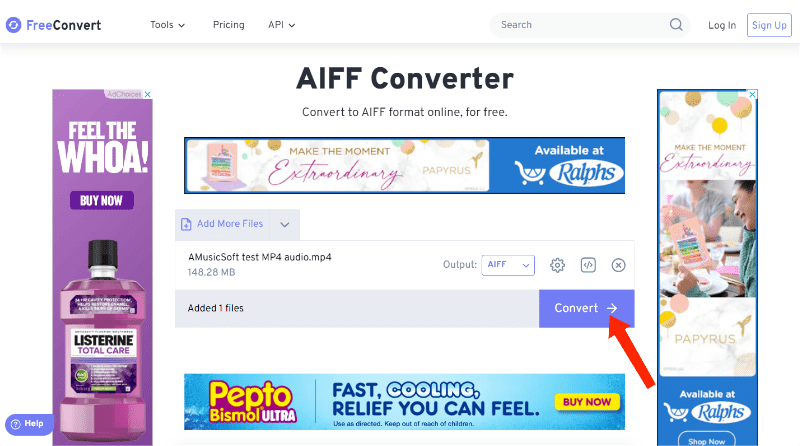
Los usuarios gratuitos disfrutan de 20 minutos de conversión al día. No necesitas crear una cuenta para obtener archivos AIFF gratis. Sin embargo, no es tan fiable como AMusicSoft Apple Music Converter. Este convertidor de música web funciona a veces. Sin embargo, a veces el proceso de conversión se detiene a mitad de camino y la página se reinicia. Al trabajar con archivos grandes, la conversión tarda horas. Además, el sitio web está repleto de anuncios. Aun así, si buscas una herramienta que puedas usar de inmediato, puedes optar por esta.
Arriba 4. Wondershare UniConverter
Recomienda: ⭐⭐⭐
Precios: Prueba gratuita o $49.99 por año
Wondershare UniConverter es también el mejor conversor de MP4 a AIFF para Mac y Windows. Puede convertir archivos MP4 a AIFF, MP3, AVI, MKV, MOV, etc. Puede editar los archivos de audio modificando el codificador, la frecuencia de muestreo, la tasa de bits, el canal y otros parámetros. Las funciones adicionales del software incluyen descarga de vídeo, grabación, compresión, grabación de DVD y más. A continuación, encontrará una guía paso a paso para convertir MP4 a AIFF de forma fácil y rápida.
Paso 1: Inicie Wondershare UniConverter y haga clic en la sección Convertidor en la parte superior, luego haga clic en el ícono Documento para elegir los archivos MP4 que desea convertir a AIFF.
Paso 2: A continuación, introduzca la opción de Formato de salida. Haga clic en la pestaña Audio, seleccione AIFF y seleccione la calidad de salida.
Paso 3: Finalmente, ya puede convertir todos los archivos. Haga clic en el botón "Convertir" en la esquina inferior derecha de la pantalla. Verá el progreso de la conversión en pantalla. Una vez finalizada, puede ir a la pestaña "Finalizado" para obtener los archivos .aiff convertidos.
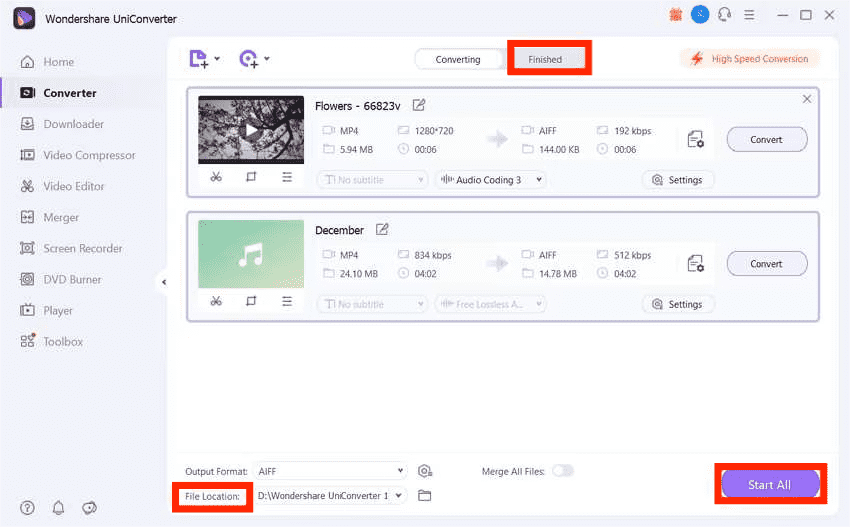
Aunque Wondershare UniConverter puede convertir música a una velocidad 30 veces mayor que cualquier convertidor convencional, no admite la conversión de archivos por lotes con su prueba gratuita y solo permite descargar 1/3 de la duración de audio y video sin pérdida. Para acceder a más funciones de Wondershare UniConverter, debe suscribirse a su plan anual. Si está completamente familiarizado con el uso de la herramienta Wondershare, puede adquirirla con confianza. Pero si desea probar más funciones del software al menor costo, es mejor elegir un convertidor de MP4 a AIFF con una suscripción mensual, como AMusicSoft Apple Music Converter.
Descargar gratis Descargar gratis
Los 5 mejores convertidores de audio Freemake
Recomienda: ⭐⭐⭐
Precios: Gratuito
Otro conversor de MP4 a AIFF gratuito muy recomendable es Freemake Audio Converter. El software Freemake te permite convertir la mayoría de los formatos de audio sin protección a MP3, AIFF, AAC, FLAC, WMA, WAV, etc. ¡Sin pérdida de calidad de sonido! Además de guardar los resultados en tu ordenador, también puedes seleccionar... DropboxGoogle Drive y OneDrive como ubicación predeterminada para las pistas listas. El programa transferirá todos los archivos de audio de salida a la nube. Consulta los pasos a continuación y asegúrate de seguirlos correctamente.
Paso 1: Descarga la versión reciente de Freemake Audio Converter en tu PC o portátil con Microsoft Windows. Sistemas operativos compatibles: Windows Vista, Windows 7, Windows 8 y 8.1, y Windows 10. Solo tienes que seguir los pasos del asistente de instalación hasta el final. Al hacer clic en el botón "Finalizar", el programa gratuito se iniciará en tu ordenador.
Paso 2: Añade los archivos MP4 que necesitas codificar y guárdalos como AIFF. Asegúrate de que los archivos originales no tengan ningún tipo de protección. Freemake Converter no admite la conversión de archivos multimedia protegidos.
Paso 3: Encuentra AIFF entre los botones de formato. También puedes seleccionar la calidad de audio. Ten en cuenta que cuanto mayor sea la tasa de bits, mayor será el tamaño del archivo AIFF convertido. Por lo tanto, si no tienes mucho espacio libre en tu dispositivo, te recomendamos convertirlo a un archivo de audio de calidad media. Selecciona una ubicación para convertir tus archivos y haz clic en "Aceptar" para guardar tu perfil multimedia.
Paso 4: Cuando todo esté listo, simplemente haga clic en el botón Convertir para cambiar los archivos MP4 al formato de salida AIFF con nuestro convertidor gratuito para Windows y espere un tiempo.
Freemake Audio Converter no tiene costos ocultos ni publicidad intrusiva, pero no está disponible en Mac.
Preguntas Frecuentes
Las opciones para convertir MP4 a AIFF son sencillas. Sin embargo, a veces pueden surgir problemas. A continuación, encontrará preguntas frecuentes que le serán útiles.
P1. MP4 vs AIFF, ¿cuál es el mejor formato de audio?
MP4, abreviatura de MPEG-4 Parte 14, es un formato contenedor multimedia digital comúnmente utilizado para almacenar video, audio y otros archivos multimedia. Es ampliamente compatible con diversos dispositivos y plataformas, lo que lo convierte en una opción popular para compartir y distribuir contenido multimedia por internet. Por ejemplo, muchos sitios como YouTube, Vimeo y muchos otros usan MP4 para subir videos.
AIFF, acrónimo de Audio Interchange File Format (Formato de Archivo de Intercambio de Audio), es un formato de archivo de audio sin comprimir desarrollado por Apple en 1988. Funciona principalmente en Mac y dispositivos iOS, y también se puede reproducir en Windows con ciertos reproductores multimedia, como VLC. Los archivos AIFF almacenan datos de audio en un formato que conserva la calidad original de la fuente de audio, lo que los hace ideales para la edición y producción de audio profesional.
Elegir el formato MP4 o AIFF depende del uso que le des al audio. En la mayoría de los casos, te conviene elegir MP4, especialmente si quieres que tus archivos sean lo más accesibles posible y, al mismo tiempo, ahorrar espacio en disco. Si eres un profesional del audio que planea editar audio, elegir AIFF te permite exportar un archivo con audio de alta calidad.
Te puede interesar: AIFF VS Apple Lossless: ¿Cuál es mejor?
P2. ¿Es legal convertir archivos MP4 a AIFF?
Se pueden convertir archivos MP4 a AIFF, siempre y cuando no se distribuyan comercialmente, vendan ni compartan las canciones públicamente. Toda la música AIFF sin DRM descargada mediante las soluciones mencionadas en este artículo es solo para uso personal.
Conclusión
Para convertir MP4 a AIFF, existen múltiples métodos y herramientas disponibles, lo que podría confundirte sobre cuál es el más adecuado. Si te conformas con funciones limitadas, puedes probar algunos convertidores en línea. Sin embargo, debes saber que algunos no siempre funcionan. Si quieres convertir MP4 a AIFF de forma rápida y sencilla, Convertidor de música de Apple de AMusicSoft Es la forma más práctica y rápida de descargar gratis. Si quieres descargar AMusicSoft Apple Music Converter, haz clic en el botón de abajo. Disfruta de todos los beneficios de convertir archivos MP4 a AIFF. Además, ¡elimina fácilmente la protección DRM de tus canciones!
La gente también Leer
- La mejor manera de convertir AAC a MP3
- Los 4 mejores convertidores de M4B a MP3 gratis en línea
- Los 5 mejores convertidores gratuitos de iTunes a MP3 para Windows/Mac
- Cómo convertir M4P a MP3 gratis en Windows/Mac (4 formas)
- M4B VS MP3: ¿Cuál es mejor formato de archivo?
- Apple Lossless VS AAC: cuál es mejor
Robert Fabry es un apasionado del blog y un entusiasta de la tecnología que tal vez pueda contagiarte algunos consejos. También siente pasión por la música y ha escrito para AMusicSoft sobre estos temas.